los Actualización de Android 11 está lleno de algunas características interesantes que hacen que su teléfono sea más potente que antes, una de las cuales es una grabadora de pantalla. Esto le permite grabar un video de lo que está haciendo en su teléfono, que puede ser una gran herramienta para obtener consejos técnicos, solución de problemas y más. Una vez que obtenga la actualización de Android 11 en su teléfono, aquí le mostramos cómo usar la grabadora de pantalla para usted y aprovecharla al máximo.
Cómo usar Screen Recorder en Android 11
Si bien los grabadores de pantalla han existido en algunos teléfonos Android antes de Android 11, esto se basó completamente en la compañía que fabricó su teléfono. Por ejemplo, los teléfonos Samsung venían con una grabadora de pantalla, pero los de Google y Motorola no.
Android 11 hace que esta sea una función para todo el sistema en todos los ámbitos, por lo que siempre que tenga Android 11, puede grabar su pantalla independientemente de quién fabricó su teléfono. Con eso fuera del camino, ¡así es como se ve en un Pixel 4 XL que ejecuta la versión beta pública de Android 11!
- Deslizar hacia abajo desde la parte superior de la pantalla para acceder a su panel de notificación.
-
Desliza hacia abajo de nuevo para ver tu Ajustes rápidos.

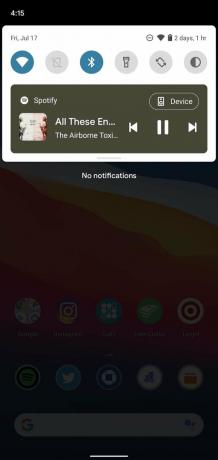
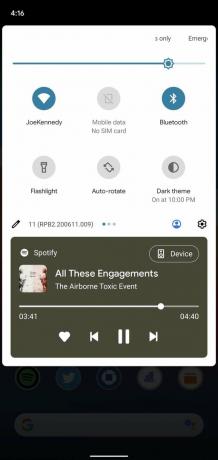 Fuente: Android Central
Fuente: Android Central - Desliza a la derecha en su Configuración rápida hasta que vea el interruptor de la grabadora de pantalla (probablemente estará en la última página).
- Grifo Registro de pantalla.
- Grifo los conmutadores si desea grabar audio o mostrar sus toques en la pantalla.
- Grifo Grabar audio para especificar qué audio desea grabar.
-
Grifo comienzo para comenzar su grabación.


 Fuente: Android Central
Fuente: Android Central - Cuando termines, deslizar hacia abajo para ver su panel de notificaciones.
-
Toca la bandera roja que dice Toca para detener.
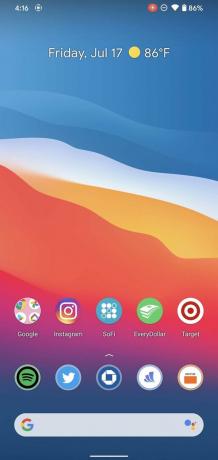
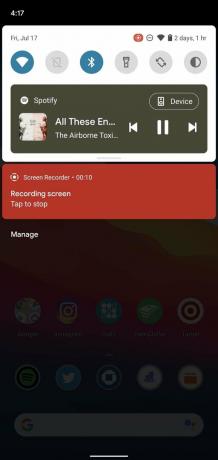
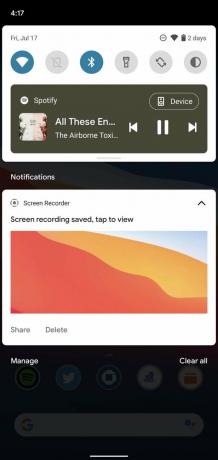 Fuente: Android Central
Fuente: Android Central
¡Y eso es todo! Cuando inicie una grabación, verá un pequeño icono rojo en la parte superior derecha de su pantalla que le informa que la grabación está en vivo.
Cómo ver las grabaciones de pantalla guardadas
Puede grabar su pantalla con la frecuencia que desee, pero esas grabaciones no son tan útiles si no sabe cómo acceder a ellas. Afortunadamente, es tan fácil como acceder a Google Photos.
- Abre el Fotos de Google aplicación en su teléfono.
- Grifo Biblioteca en la barra de navegación inferior.
-
Grifo Películas.
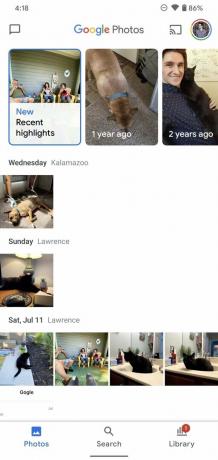

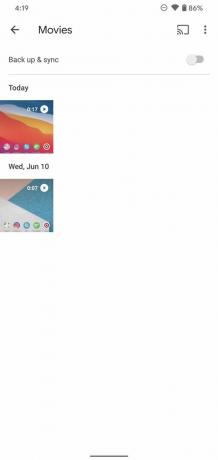 Fuente: Android Central
Fuente: Android Central
La sección Películas de Google Photos contiene todos los videos guardados en tu teléfono, lo que significa que las grabaciones de tu pantalla pueden ser un poco difíciles de encontrar si tienes muchos videos guardados. Dicho esto, es más fácil encontrarlos aquí en lugar de buscar interminablemente todas sus fotos / videos.
